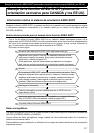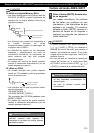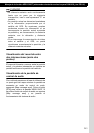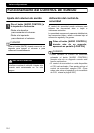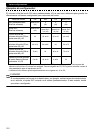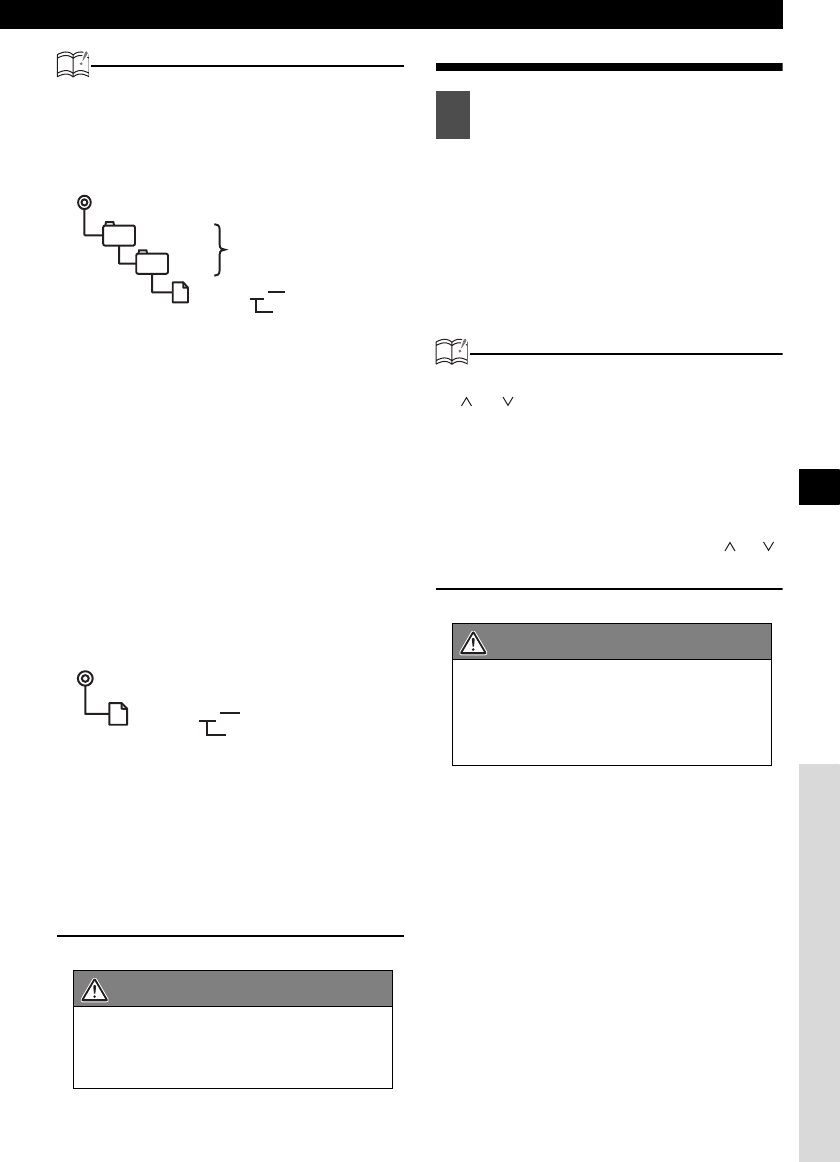
Manejo de la función AREA SHOT (sistema de orientación exclusivo para CANADÁ y los EE.UU)
239
IX
CUIDADO
Si utiliza una tarjeta Memory Stick:
• Los datos descargados de la página web de
ECLIPSE (E-iSERV) pueden guardarse en
carpetas en la tarjeta Memory Stick de la
siguiente manera:
• Los archivos que pueden ser importados a
la unidad principal se crean
automáticamente cuando se descargan de
la página web E-iSERV.
• La totalidad de mapas de los itinerarios
buscados y seleccionados, así como la
información orientativa, se almacenan en
estos archivos que han sido creados
automáticamente.
• El nombre del archivo se puede cambiar
usando 8 caracteres alfanuméricos (no se
puede emplear el espacio).
Si utiliza un CD-R:
• La unidad principal sólo puede importar
desde un CD grabable archivos guardados
en los directorios raíz.
• Los formatos de CD que se pueden utilizar
son los siguientes:
•CD-ROM (MODE 1)
•CD-ROM (MODE2_FORM 1)
*No se pueden leer CD-ROM grabados como
MODE2_FORM2.
• El nombre del archivo se puede cambiar
usando 8 caracteres alfanuméricos (no se
pueden emplear espacios).
Cambio del modo AREA SHOT
Los mapas orientativos, los nombres
de las calles que confluyen en una
intersección y las direcciones de giro
aparecen en pantalla. El mantener
pulsado el botón [MUTE] (durante un
período de tiempo de un segundo o
superior] por segunda vez cancela el
modo Area Shot.
CUIDADO
• Si pulsa cualquier otro botón diferente a
[ ], [ ], [DISP] y [RTN], se visualiza la
pantalla de control de audio que permite el
manejo del sistema de sonido. Si no pulsa
ningún botón en seis segundos, vuelve a la
pantalla de guía.
• En caso de que se visualice la pantalla de
control del sonido con el modo Area Shot
ACTIVADO, pulse el botón [RTN], [ ], [ ]
o [DISP] y aparecerá la pantalla de guía.
PRECAUCI
Ó
N
No apague el aparato ni el contacto del
vehículo mientras esté leyendo. Si
interrumpe el proceso de lectura podrían
perderse los datos.
MSFTEN
AREA
XXXXXXXX.ast
Creación de una cuenta de usuario
Extensión de archivo
Creación automática
XXXXXXXX.ast
Extensión de archivo
Creación automática
1
Pulse el botón [MUTE] durante más
de un segundo.
PRECAUCI
Ó
N
• No se pueden cambiar los modos si no
se han importado correctamente los
datos de guía.
• No mire la pantalla cuando esté
conduciendo.